Möchten Sie Ihre Kontakte anrufen, haben aber deren Daten nicht parat? Kein Problem! Ihr iPhone speichert alle Kontaktdaten für Sie. Die App „Telefon“ ordnet Ihre Kontakte automatisch alphabetisch, was die Suche erheblich erleichtert. Ihre Lieblingskontakte können Sie als Favoriten markieren. Trotz dieser Vorteile kommt es vor, dass Kontaktnamen auf dem iPhone verschwinden oder in Textnachrichten nicht mehr angezeigt werden. Wenn Sie dieses Problem auch kennen, finden Sie hier die passenden Lösungen. Dieser Artikel zeigt Ihnen, wie Sie das Problem beheben können, wenn Kontaktnamen auf Ihrem iPhone nicht mehr angezeigt werden.
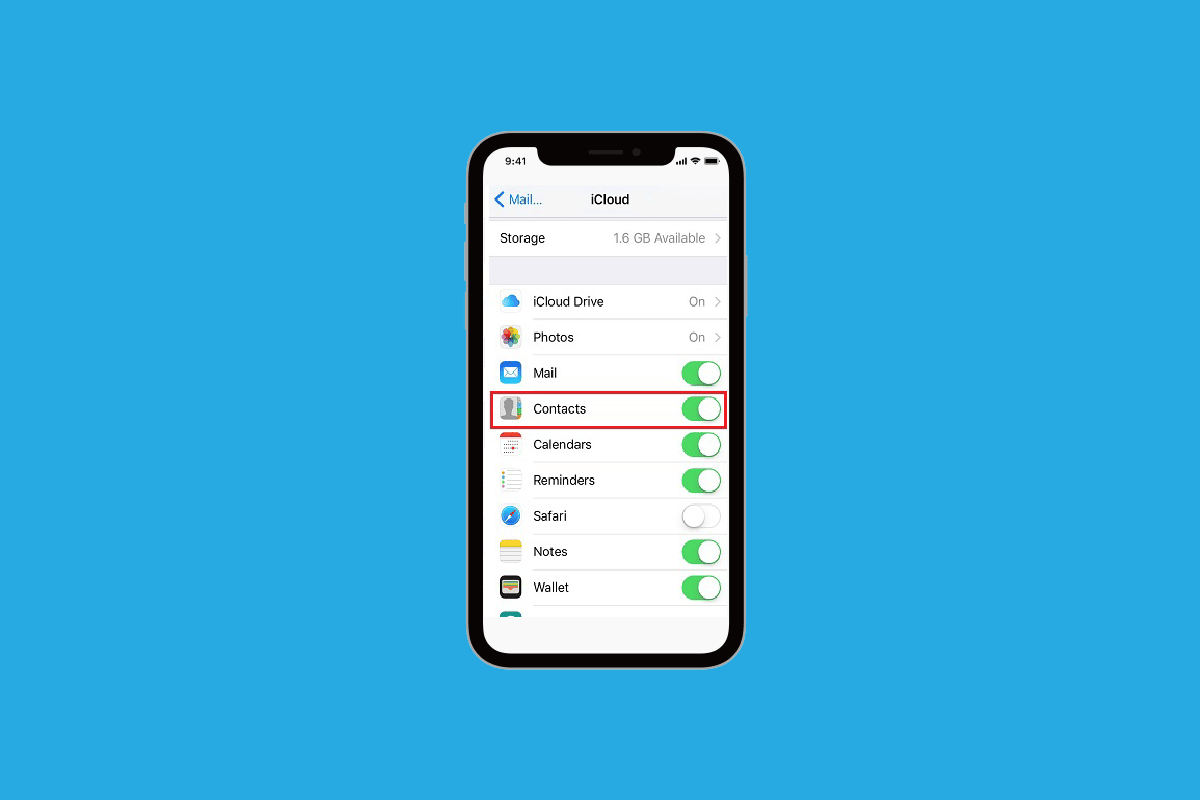
Anleitung: Verschwundene Kontaktnamen auf dem iPhone wiederherstellen
Das Phänomen, dass Kontaktnamen auf dem iPhone nicht mehr angezeigt werden, kann verschiedene Ursachen haben. Eine fehlerhafte Wiederherstellung, Software-Updates mit Fehlern oder eine langsame Synchronisation durch eine schlechte Internetverbindung sind mögliche Gründe. Wenn Sie dieses Problem erleben, probieren Sie die folgenden Methoden aus. Sie sind einfach umzusetzen und helfen Ihnen, das Problem zu beheben.
Methode 1: iPhone neu starten
In einigen Fällen kann ein einfacher Neustart des iPhones das Problem mit den verschwundenen Kontaktnamen lösen. Ein Neustart erfrischt das System und kann Störungen beheben. In unserem Artikel zum Neustart des iPhone X finden Sie eine genaue Anleitung zum Neustart.

Methode 2: Kontaktdatenbank aktualisieren
Sie können versuchen, die verschwundenen Kontakte zu bearbeiten, um sie wieder anzuzeigen.
1. Öffnen Sie die Kontakte-App auf Ihrem iPhone.

2. Wählen Sie den Kontakt aus, den Sie bearbeiten möchten.

3. Tippen Sie oben rechts auf „Bearbeiten“.

4. Bearbeiten Sie den Kontaktnamen oder eine andere Kleinigkeit und tippen Sie auf „Fertig“.
5. Starten Sie Ihr iPhone neu und prüfen Sie, ob der Kontakt jetzt wieder angezeigt wird.
Diese Maßnahme aktualisiert die Kontaktinformationen. Wiederholen Sie diesen Vorgang für alle Kontakte, die immer wieder verschwinden.
Methode 3: iCloud-Kontakte aktivieren/deaktivieren
Probleme mit der Synchronisierung zwischen iCloud und iPhone können ebenfalls dazu führen, dass Kontaktnamen verschwinden. Um das zu beheben, können Sie die iCloud-Synchronisation für Kontakte ein- und ausschalten. Befolgen Sie diese Schritte:
1. Öffnen Sie die Einstellungen-App auf Ihrem iPhone.

2. Tippen Sie auf Ihre Apple-ID und dann auf „iCloud“.

3. Deaktivieren Sie den Schalter für die „Kontakte“-Option.
4. Wählen Sie im Bestätigungsfenster „Auf meinem iPhone behalten“.

5. Aktivieren Sie nach kurzer Zeit die „Kontakte“-Option wieder und tippen Sie auf „Zusammenführen“.
Methode 4: Siri zur Kontaktherstellung nutzen
Sie können Siri bitten, die Kontakte zurückzuholen. Siri erkennt Kontaktnamen. Sie können also den virtuellen Assistenten bitten, das Problem zu lösen. Sagen Sie „Hey Siri, wähle [gewünschte Nummer]“. Nach dem Anruf erscheint der Kontakt in der Anrufliste, was Ihnen hilft, ihn wiederzufinden.
Lesen Sie auch: Warum klingt mein Siri komisch?
Methode 5: Kontaktsynchronisation neu starten
Diese Methode kann auch helfen, das Problem zu beheben:
1. Öffnen Sie die Einstellungen auf Ihrem iPhone.
2. Tippen Sie auf „Kontakte“ und dann auf „Accounts“.

3. Wählen Sie einen Ihrer Accounts (z.B. iCloud, Exchange, Yahoo) aus und deaktivieren Sie die Synchronisation für Kontakte.
4. Starten Sie Ihr iPhone neu.
5. Öffnen Sie erneut die Einstellungen.
6. Tippen Sie auf „Kontakte“.
7. Wählen Sie den Account aus und aktivieren Sie die Synchronisation für Kontakte wieder.
Methode 6: Kurznamen deaktivieren
So deaktivieren Sie die Kurznamen:
1. Öffnen Sie die iPhone-Einstellungen.
2. Tippen Sie auf „Kontakte“.
3. Tippen Sie auf „Kurzname“.
4. Deaktivieren Sie den Schalter für „Kurzname“.

Methode 7: Region des iPhones ändern
Eine andere Möglichkeit, verschwundene Kontaktnamen wiederherzustellen, ist die Änderung von Region und Sprache, gefolgt von einem Neustart des iPhones. So ändern Sie die Region:
1. Öffnen Sie die Einstellungen auf Ihrem iPhone.
2. Tippen Sie auf „Allgemein“ und dann auf „Sprache & Region“.

3. Wählen Sie eine andere Region aus und starten Sie Ihr iPhone neu.
Methode 8: Auf dem iPhone ab- und wieder anmelden
Sie können sich von Ihrem iPhone abmelden und wieder anmelden, um das Problem zu beheben. Gehen Sie wie folgt vor:
1. Öffnen Sie die Einstellungen und tippen Sie auf Ihre Apple-ID > „Abmelden“.

2. Geben Sie Ihr Apple-ID-Passwort ein.
3. Wählen Sie im nächsten Fenster die iCloud-Daten aus, die Sie auf Ihrem Gerät behalten möchten und tippen Sie auf „Abmelden“.
4. Melden Sie sich wieder bei Ihrem iCloud-Konto an.
Methode 9: Listeneinstellungen für Kontakte ändern
Die Änderung der Listeneinstellungen für Kontakte kann ebenfalls helfen. Probieren Sie es aus:
1. Öffnen Sie die Telefon-App und tippen Sie auf „Kontakte“.
2. Tippen Sie oben links auf „Listen“.

3. Deaktivieren Sie die Option „Alle iCloud“ und tippen Sie oben rechts auf „Fertig“. Jetzt sollten alle Ihre gespeicherten Kontakte angezeigt werden.
4. Suchen Sie nach den fehlenden Kontakten und fügen Sie sie wieder hinzu.
5. Gehen Sie zu den Listeneinstellungen und wählen Sie erneut „Alle iCloud“.
Methode 10: iMessages neu starten
Um fehlende Kontaktnamen in Textnachrichten zu beheben, können Sie iMessages neu starten:
1. Öffnen Sie die Einstellungen-App.
2. Tippen Sie auf „Nachrichten“.

3. Deaktivieren Sie die Option „iMessages“.
4. Starten Sie Ihr iPhone neu.
5. Öffnen Sie die Einstellungen erneut und aktivieren Sie „iMessages“.
Methode 11: iPhone-Backup mit iTunes wiederherstellen
Eine weitere Möglichkeit ist das Wiederherstellen eines iPhone-Backups:
1. Starten Sie iTunes auf Ihrem Macbook oder Mac und verbinden Sie Ihr iPhone per USB-Kabel.
2. Klicken Sie auf das Geräte-Symbol im oberen Bereich des Startbildschirms von iTunes.

3. Klicken Sie im Gerätemenü auf „Backup wiederherstellen…“ und wählen Sie ein vorheriges Backup aus.

4. Klicken Sie auf „Wiederherstellen“.
Nach erfolgreicher Wiederherstellung prüfen Sie, ob die fehlenden Kontakte wieder da sind.
Methode 12: Netzwerkeinstellungen zurücksetzen
Wenn Sie diese Methode bevorzugen:
1. Öffnen Sie die Einstellungen-App.
2. Tippen Sie auf „Allgemein“.

3. Tippen Sie auf „iPhone übertragen/zurücksetzen“.

4. Tippen Sie auf „Zurücksetzen“ > „Netzwerkeinstellungen zurücksetzen“.

***
Wir hoffen, dass diese detaillierte Anleitung Ihnen geholfen hat, das Problem mit den verschwundenen Kontaktnamen auf Ihrem iPhone zu lösen. Wenn Sie Fragen oder Anregungen zu weiteren Themen haben, für die wir einen Artikel schreiben sollen, hinterlassen Sie bitte einen Kommentar.